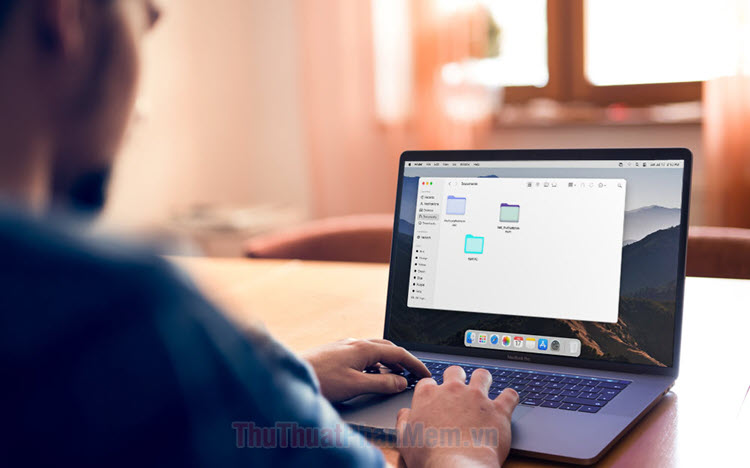Giới thiệu về System Preferences trên MacOS
Mục lục nội dung
Máy tính Mac của Apple cung cấp rất nhiều cài đặt và tùy chỉnh, tất cả đều được sắp xếp ở một nơi duy nhất: System Preferences. Được truy cập từ menu Apple, đây là trung tâm chính cho tất cả các cài đặt cơ bản của bạn trong macOS, từ Bluetooth, đến Siri, đến bàn phím, chuột,... Bạn muốn thay đổi hình nền của mình hoặc thay đổi vị trí của Dock? Điều đó cũng có thể được thực hiện trong System Preferences.

Bố cục System Preferencess
Để mở System Preferences, bạn nhấn vào biểu tượng quả táo ở góc trên cùng bên trái >> System Preferences.
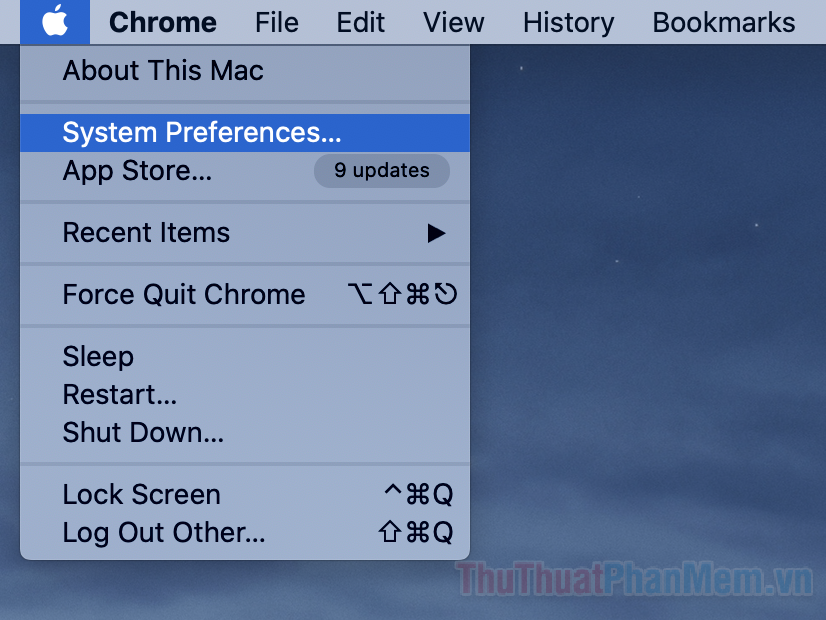
Điều đầu tiên cần biết về System Preferences là bố cục của nó. Ứng dụng được tổ chức thành bốn phần riêng biệt.
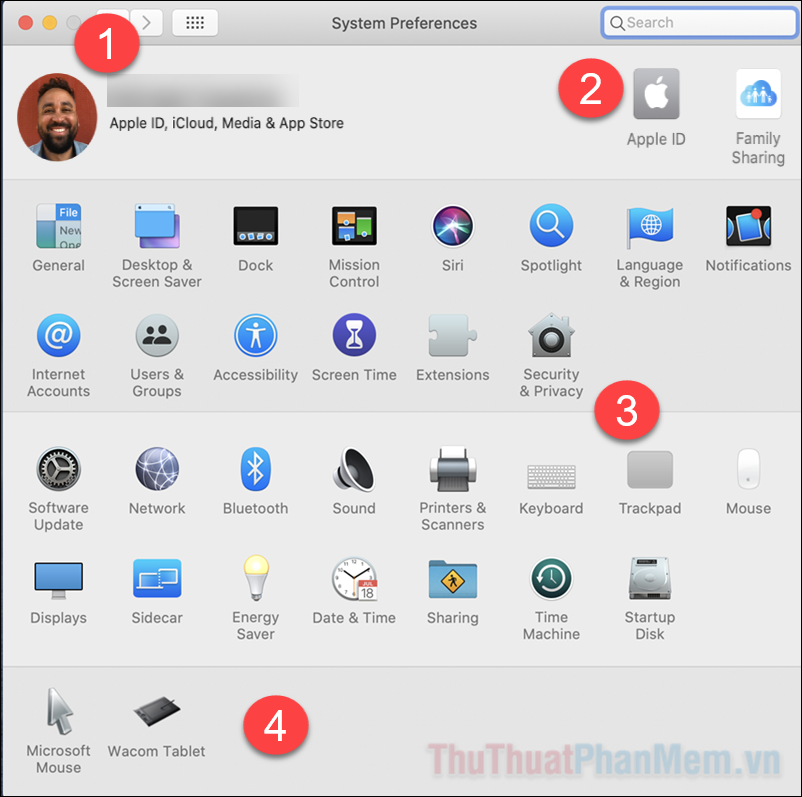
- Trên cùng bên trái đơn giản là tên của bạn và một hình đại diện.
- Ở trên cùng bên phải của màn hình là hai biểu tượng dẫn đến các tùy chọn Apple ID và Family Sharing. Nhấp vào Apple ID sẽ mở ra một cửa sổ khác, nơi bạn sẽ thấy tất cả cài đặt tài khoản Apple ID và iCloud của mình. Điều này bao gồm những gì đang đồng bộ hóa với iCloud, các tùy chọn thanh toán được liên kết với App Store và đặt lại hoặc thay đổi mật khẩu Apple ID của bạn.
- Di chuyển nhiều hơn về phía giữa là hai phần tách biệt.
- Phần đầu tiên bao gồm các cài đặt cá nhân mà bạn sẽ cần cho máy Mac của mình. Điều này bao gồm những thứ như ngôn ngữ hệ thống, cài đặt dock, chọn hình nền, thiết lập tài khoản Internet, thêm người dùng bổ sung và hơn thế nữa.
- Phần thứ hai tập trung hơn vào cách máy Mac của bạn tương tác với phần cứng hoặc phần mềm. Điều này bao gồm những thứ như thiết lập màn hình bên ngoài, điều chỉnh cài đặt bàn phím hoặc thêm thiết bị Bluetooth mới như bàn phím. Bạn cũng có thể tìm thấy các thiết lập sao lưu Time Machine.
- Cuối cùng, phần thứ tư ở cuối màn hình tùy chọn là nơi bạn sẽ thấy các ứng dụng của bên thứ ba có liên quan đến hệ thống.
Nếu bố cục này gây cảm giác bối rối, bạn có thể chọn xem cửa sổ tùy chọn theo cách khác. Đi tới “View >> Organize alphabetically” và bạn có thể xem tất cả các cài đặt theo thứ tự bảng chữ cái.
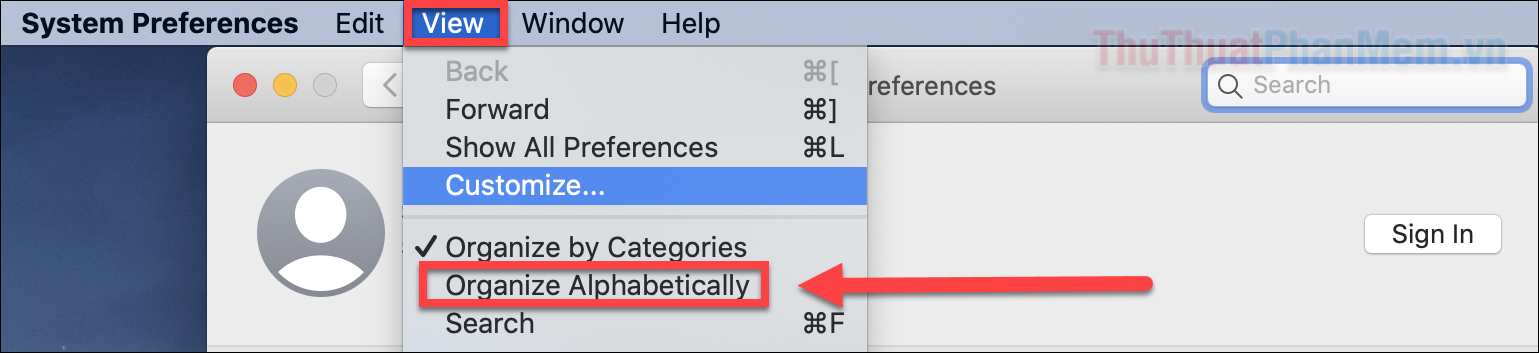
Các lựa chọn cài đặt
Mỗi tùy chọn cài đặt bao gồm một tập hợp các thiết lập có thể được thay đổi, điều chỉnh cho phù hợp với nhu cầu sử dụng của bạn. Ví dụ: nếu bạn nhấp vào ô “Dock”, bạn sẽ tìm thấy các tùy chọn để thay đổi kích thước của Dock, di chuyển nó sang trái hoặc phải của màn hình, chứ không chỉ dưới cùng như mặc định. Bạn cũng có thể chọn ẩn thanh dock để nó chỉ xuất hiện khi bạn đưa chuột về phía cuối màn hình.
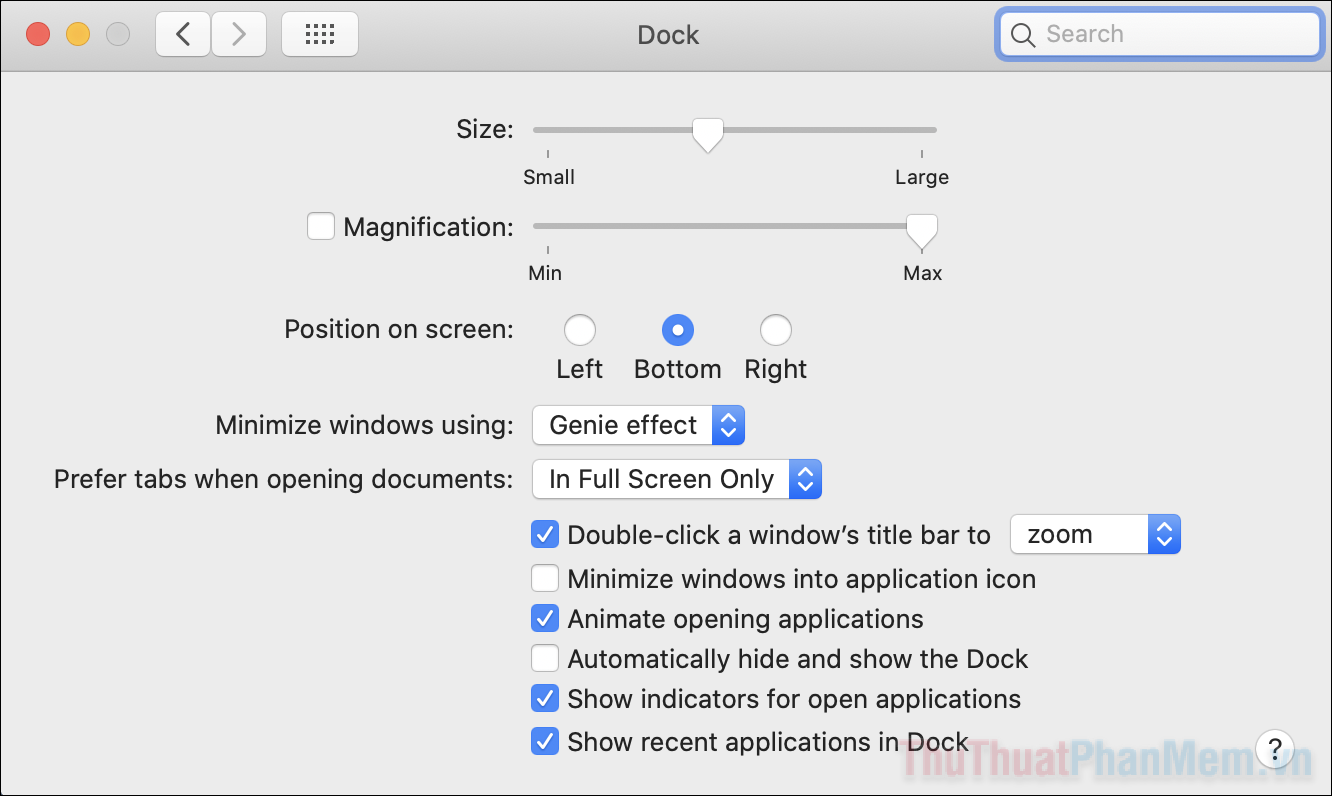
Một số cài đặt cần phải mở khóa để thay đổi, được biểu hiện bởi hình ổ khóa màu vàng ở góc dưới cửa sổ. Khi nhấn vào đây, bạn phải nhập mật khẩu quản trị viên để thực hiện bất kỳ thay đổi nào. Một ví dụ điển hình về điều này là đi vào “System Preferences >> Users & Groups”.
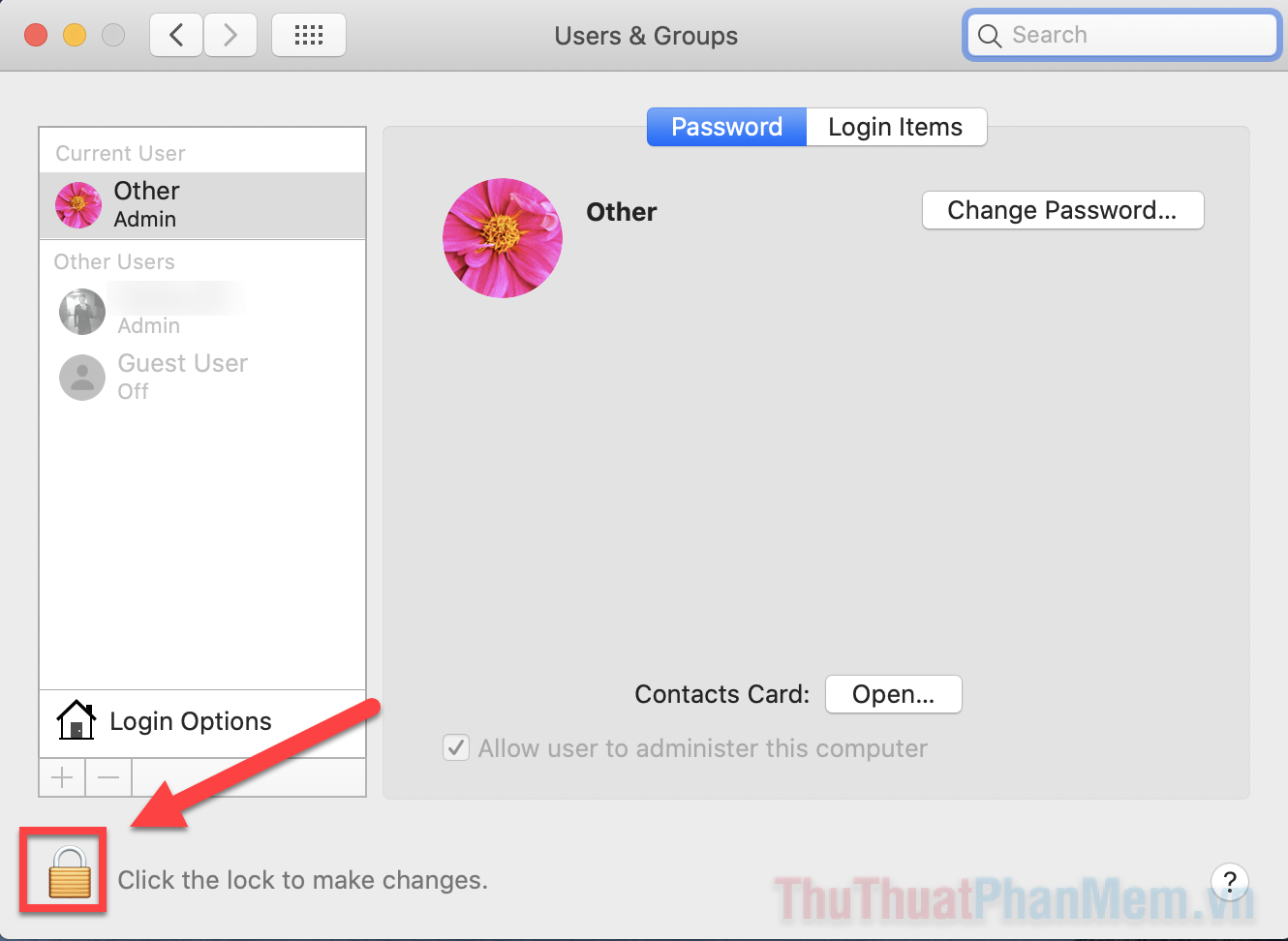
Ô thiết lập này cho phép người dùng quản lý các tài khoản trên máy Mac của mình. Những thiết lập sẽ bị mờ đi cho đến khi bạn mở khóa.
Tìm các cài đặt
Dù bạn là một người mới hay người dùng Mac đã lâu, có thể đôi khi bạn vẫn không biết rằng thiết lập mình cần đang nằm ở đâu. Trong trường hợp đó, thanh tìm kiếm ở trên cùng bên phải của cửa sổ là người bạn tốt nhất. Khi nhập từ khóa tìm kiếm vào đây, cài đặt bạn cần tìm sẽ hiện rõ lên, cùng với đó là những cài đặt liên quan xuất hiện mờ hơn.
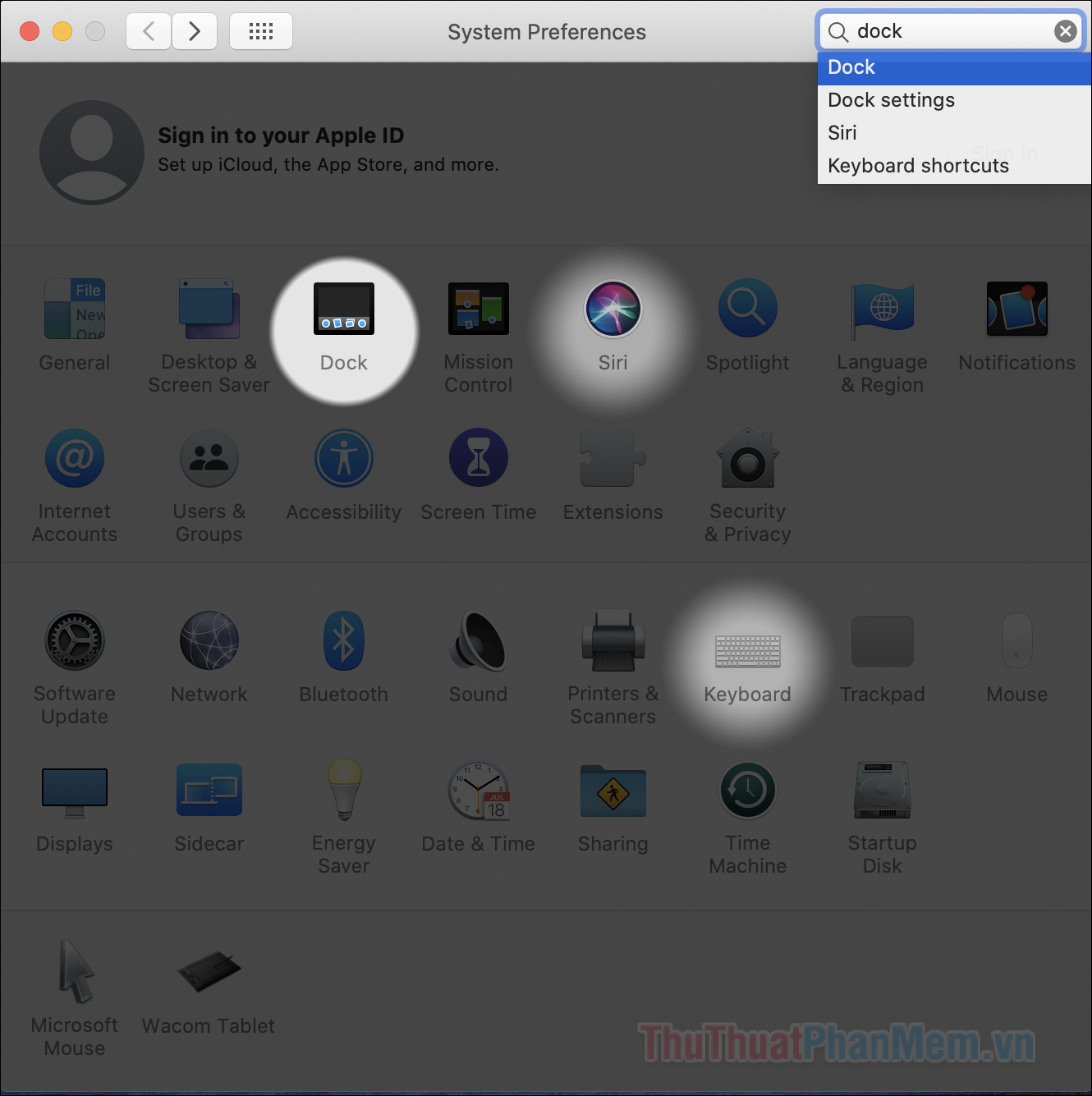
Thông báo trong System Preferences
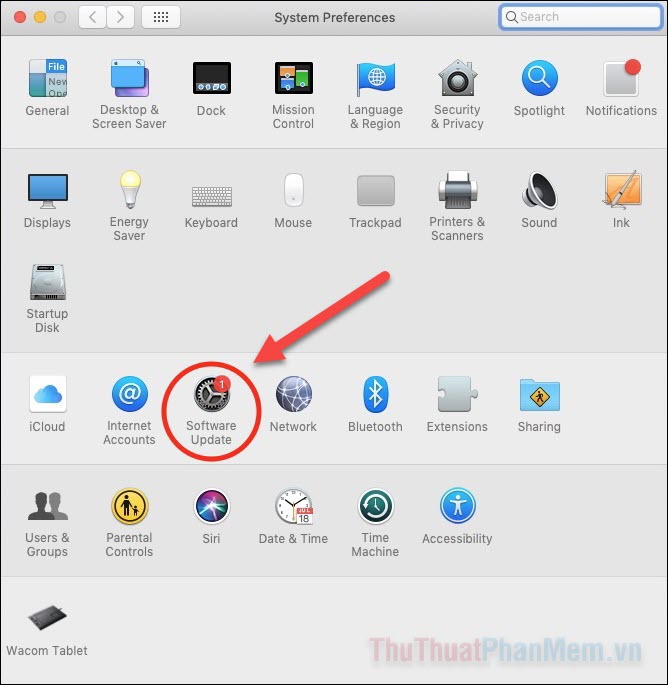
Khi bạn bỗng nhiên thấy một dấu màu đỏ xuất hiện trên biểu tượng ứng dụng System Preferences, nó có nghĩa là gì? Không có gì phải lo lắng. Apple sẽ cung cấp báo hiệu màu đỏ trong trường hợp bạn chưa hoàn toàn thiết lập iCloud. Ngoài ra, nếu bạn có bản cập nhật phần mềm macOS cần được hoàn tất, một huy hiệu màu đỏ cũng sẽ xuất hiện cho biết máy tính cần khởi động lại hoặc bắt đầu cập nhật.
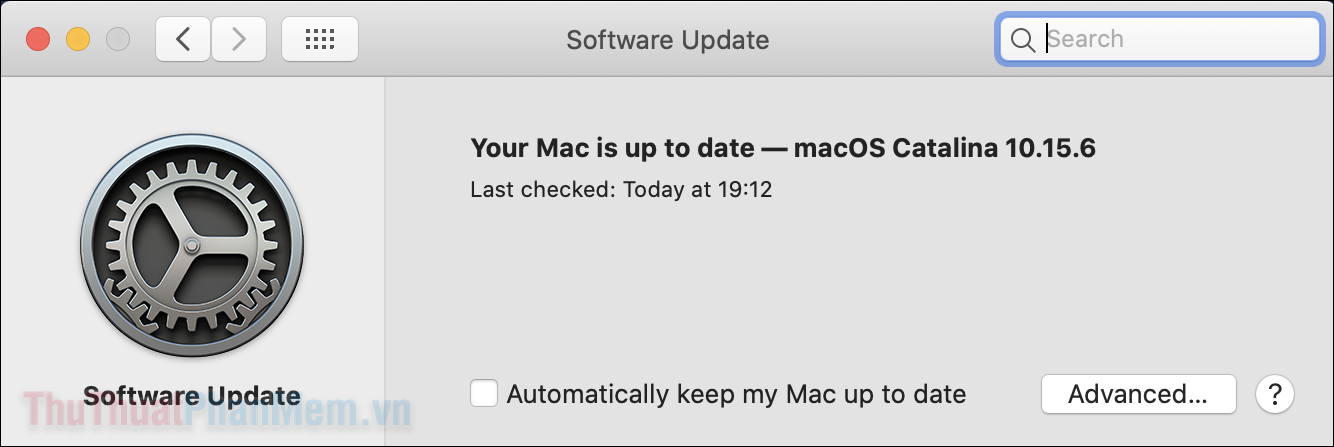
Xóa những tùy chọn không cần thiết
Trong trường hợp bạn cảm thấy cửa sổ System Preferences có quá nhiều thứ hoặc nếu bạn chỉ muốn xem các tùy chọn mà mình sử dụng nhiều nhất, hãy xóa các tùy chọn không mong muốn.
Để thực hiện điều đó, tại cửa sổ System Preferences, bạn nhấn vào View >> Customize...
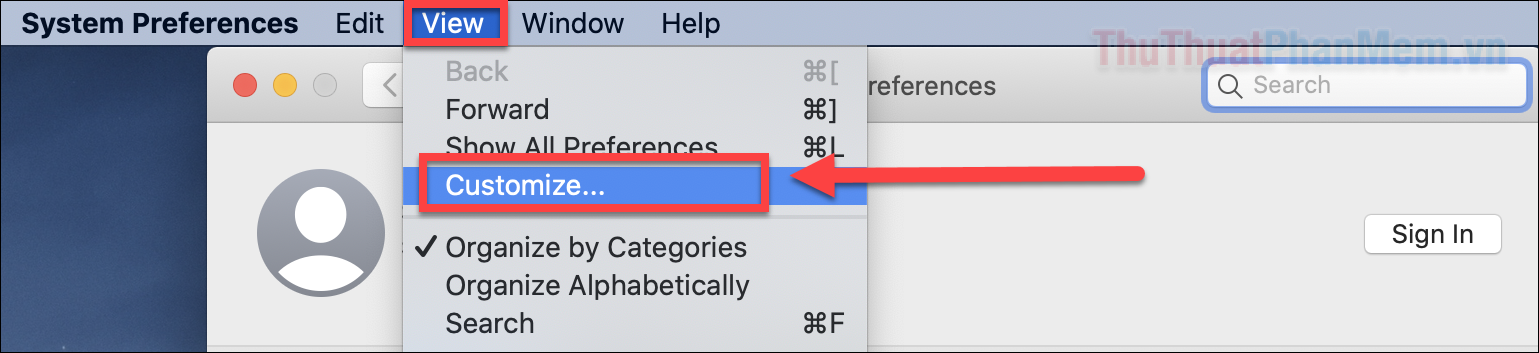
Bạn có thể bỏ tích chọn ở những cài đặt mình không muốn sử dụng, và chúng sẽ biến mất khỏi màn hình System Preferences. Khi đổi ý, bạn có thể bật lại bất cứ lúc nào bằng cách quay lại Customize...
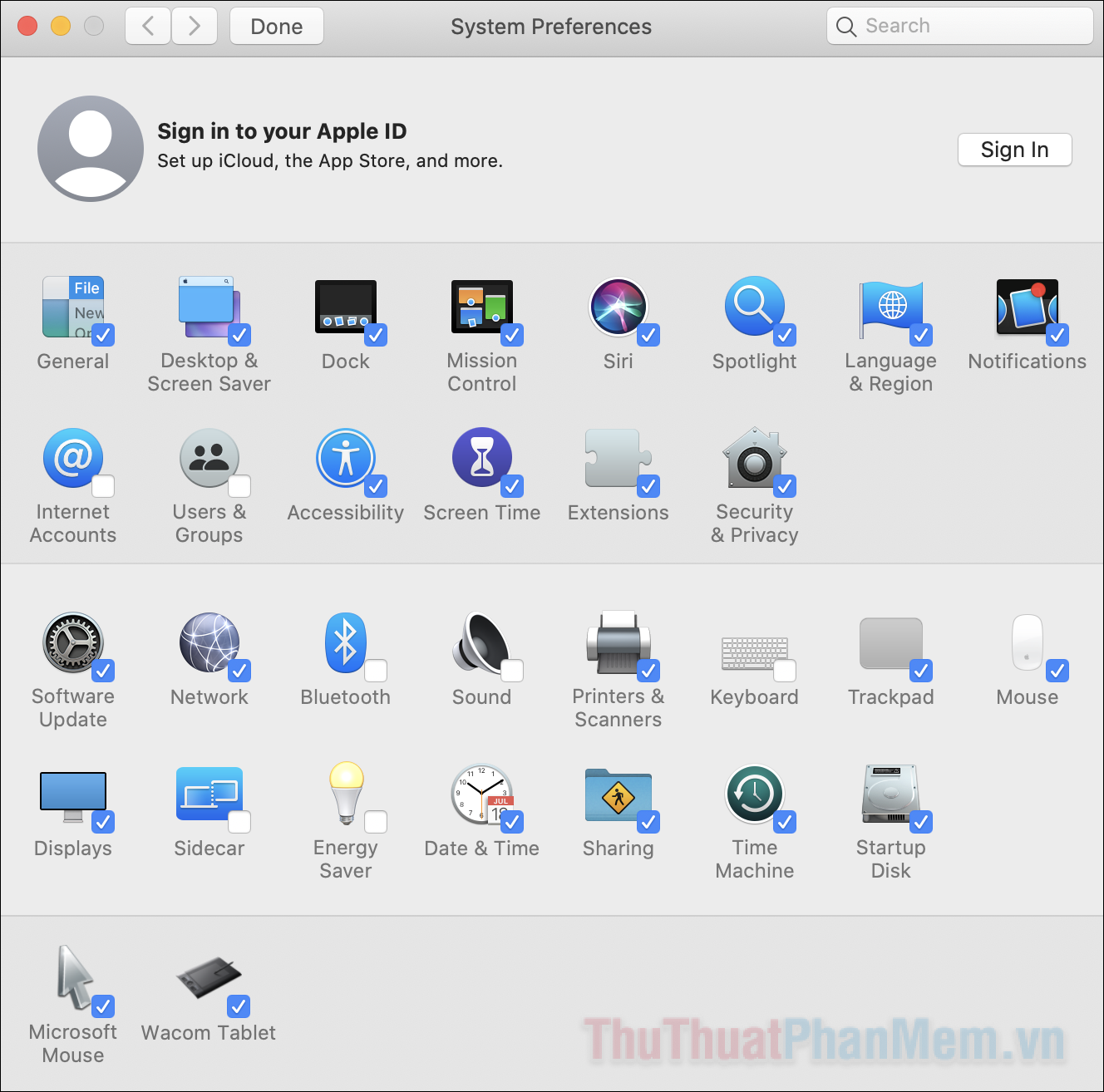
Menu System Preferences là nơi bạn truy cập tất cả các thay đổi hoặc chỉnh sửa mà bạn muốn thực hiện đối với máy Mac của mình. Làm quen với nó, đặc biệt là đối với người dùng Mac mới, là điều quan trọng để kiểm soát mọi thứ sau khi sắm cho mình máy Mac.